Anamnesi
From MedITEX - Wiki
Torna alla home page del Manuale MedITEX IVF
| INSERT HERE THE UPDATED IMAGE RELATED TO MEDICAL HISTORY "HOMEPAGE" |
Fare click su questa icona per tornare alla Homepage |
||
| Fare click su questa icona per stampare la lista delle Anamnesi e dei messaggi | |||
| Fare click su questa icona per aggiungere una nuova anamnesi o una nuova nota/messaggio di attenzione | |||
| Fare click qui per accedere all'anamnesi del partner |
|||
| INSERT HERE UPDATED COMMUNICATION ICON | INSERT ICON DESCRIPTION | ||
| |
Fare click su questa icona per aprire una finestra che mostra maggiori informazioni sull'esito delle gravidanze precedenti |
La pagina delle anamnesi è suddivisa in due parti principali. La superiore contiene un riassunto delle precedenti gravidanze e di alcuni dati antropometrici. Se si fa click sul riassunto delle gravidanze precedenti, si aprirà una finestra con i dettagli relativi. La parte inferiore contiene la lista delle anamnesi, delle note e dei messaggi di attenzione registrati per la paziente.
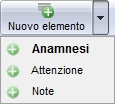
Per creare una nuova anamnesi o una nuovanota/messaggio di attenzione fare click sulla freccia alla destra dell'icona "Nuovo elemento" e selezionare l'opzione desiderata.
Contents |
Creare una Nota o un Messaggio di Attenzione
Se si sceglie "Attenzione" o "Note" si apre la seguente finestra (la sola differenza tra Note o Attenzione, consiste nell'intestazione).
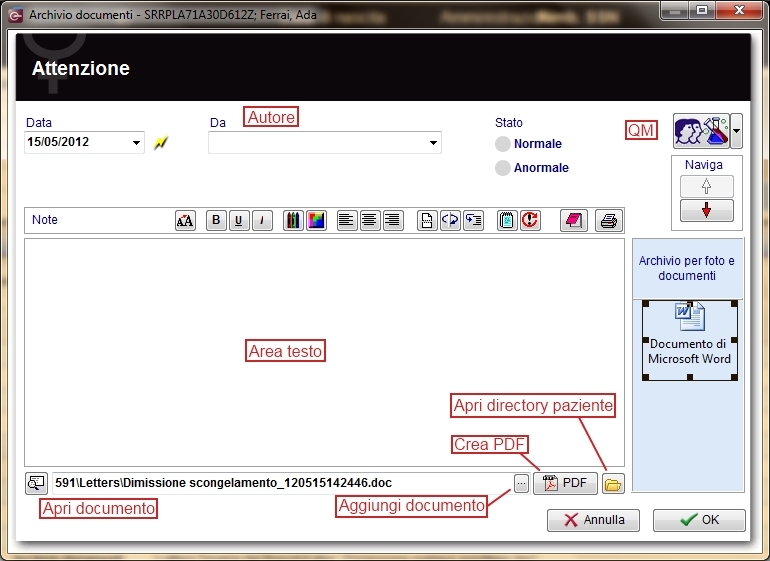
Spiegazione dei campi e delle icone:
- Data: data della registrazione del documento
- Da: autore del documento o delle note
- QM: icona Campo QM. Può essere usata per accedere ai campi QM associati al documento.
- Naviga: facendo click sulle frecce si scorreranno i documenti archiviati verso l'alto o verso il basso.
- Area testo: uno strumento simile a "WordPad" che può essere usato per inserire un testo.
- Archivio per foto e documenti: foto e documenti possono essere facilmente collegati all'archivio documenti trascinandoli nel riquadro azzurro. Possono essere quindi aperti facendo doppio click sull'icona.
- Apri directory paziente: apre la directory che contiene tutti i file relativi al paziente
- Crea PDF:
- Aggiungi documento: consente di cercare un singolo documen to e di aggiungerlo.
- Apri documento: consente di aprire il documento aggiunto.
Facendo click su "OK" la nota/messaggio di attenzione sarà creata e pubblicata nella homepage. I messaggi di attenzione sono pubblicati in rosso, le note in nero.
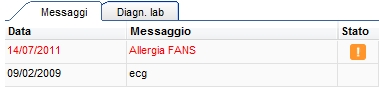
Creare un'anamnesi
Se si seleziona "Anamnesi" si apre una finestra. Esistono due differenti finestre, una per la donna ed una per l'uomo.
Creare una anamnesi per la donna
Se "Anamnesi" viene scelta in quando il paziente selezionato è una donna si apre la seguente finestra:
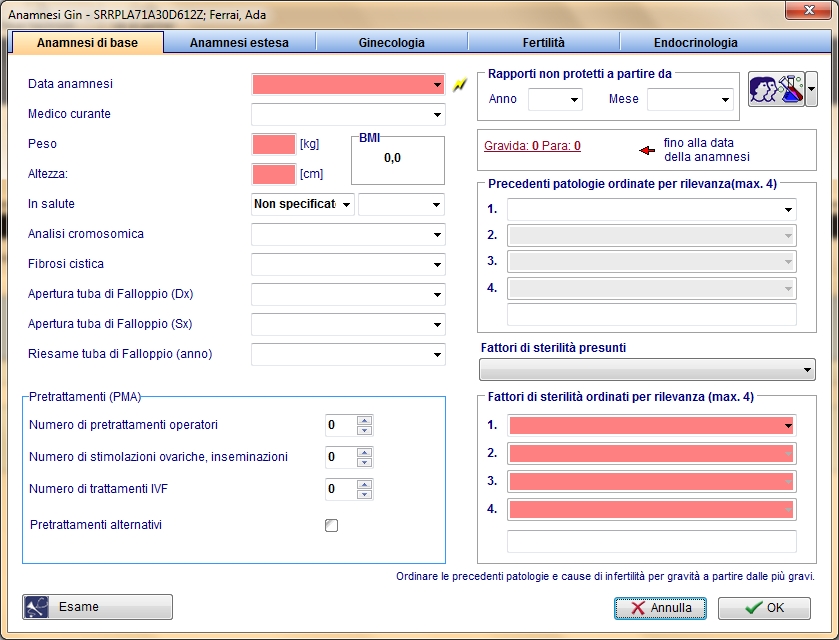 |
|
Fare click su questa icona per accedere ai campi QM relativi a questa area o sulla freccia a destra per bloccare i campi QM o per vedere il registro delle modifiche |
|
| Fare click su questa icona per documentare l'esito di gravidanze precedenti | |||
| Fare click su questa icona per documentare i risultati degli esami relativi all'anamnesi. |
In ciscuna sezione dell'anamnesi possono essere documentati numerosi dati. I campi in rosso devono essere riempiti dagli utenti che hanno la necessità di inviare i dati al D.I.R. (Registro tedesco PMA). Da questa pagina è possibile accedere alla sezione relativa alle precedenti gravidanze e alla sezione relativa agli esami. Quando tutti i dati che desiderate documentare sono stati inseriti premete OK.
Nota: è possibile personalizzare le "Precedenti patologie" e i "Fattori di sterilità" attraverso le relative tabelle di sistema.
Nota 2: se esiste almeno una Anamnesi il sistema chiederà se l'utente desidera copiare i dati dall'anamnesi più recente.
Nota 3: se la data di una nuova anamnesi è vuota o più recente della data di un'anamnesi esistente, il sistema chiederà se la "Data della prima visita" deve essere allineata alla data dell'anamnesi.
Documentare gravidanze precedenti
Facendo click sul link "Gravida:_Para:" o sull'icona raffigurante la freccia rossa, si aprirà la seguente finestra:
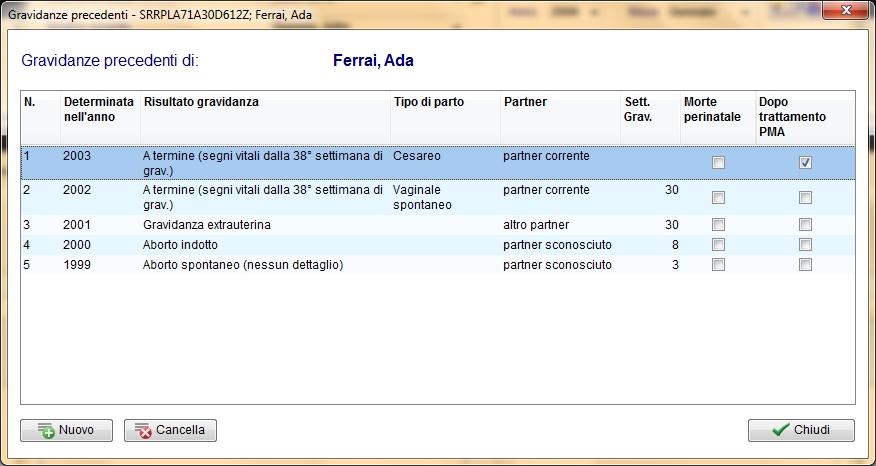
Nella finestra è riportata una lista di precedenti gravidanze aggiornate all'anamnesi corrente. Per documentare una nuova gravidanza premere il tasto "Nuovo". E' anche possibile cancellare una gravidanza documentata erroneamente facendo click sul tasto "Cancella".
Documentare i risultati degli esami
E' possibile collegare i risultati di vari esami all'anamnesi premendo il tasto "Esame" nella sezione "Anamnesi donna". Si aprirà la seguente finestra:
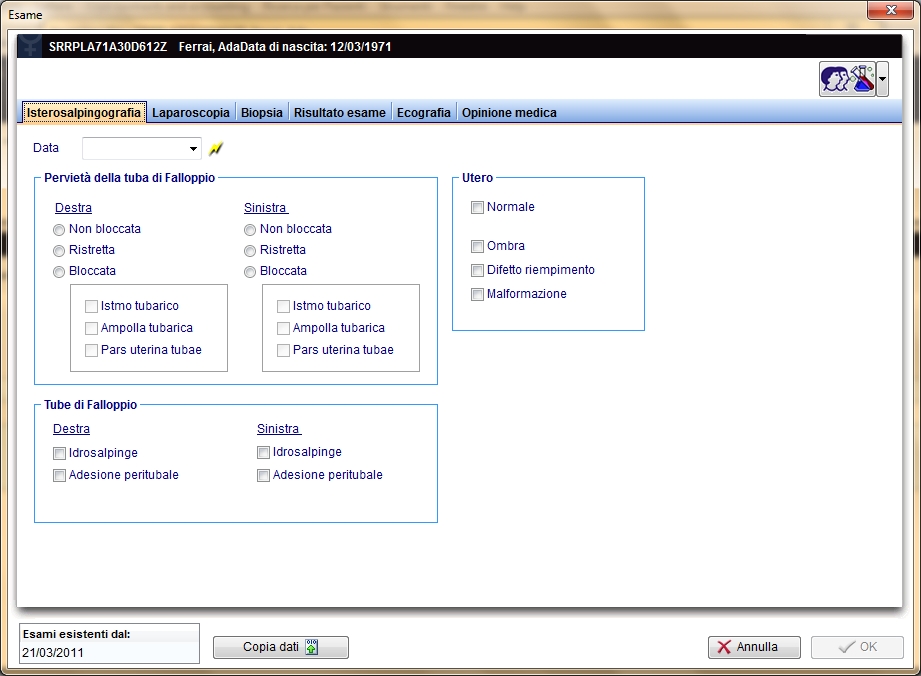
In questa sezione è possibile documentare i risultati di diversi esami. Se desiderate importare i risultati da precedenti esami selezionate la data desiderata e premete il tasto "Copia dati". Quando tutti i dati che desiderate documentare sono stati inseriti premete "OK".
Creare un'anamnesi per l'uomo
Se "Anamnesi" viene scelta in quando il paziente selezionato è una donna si apre la seguente finestra:
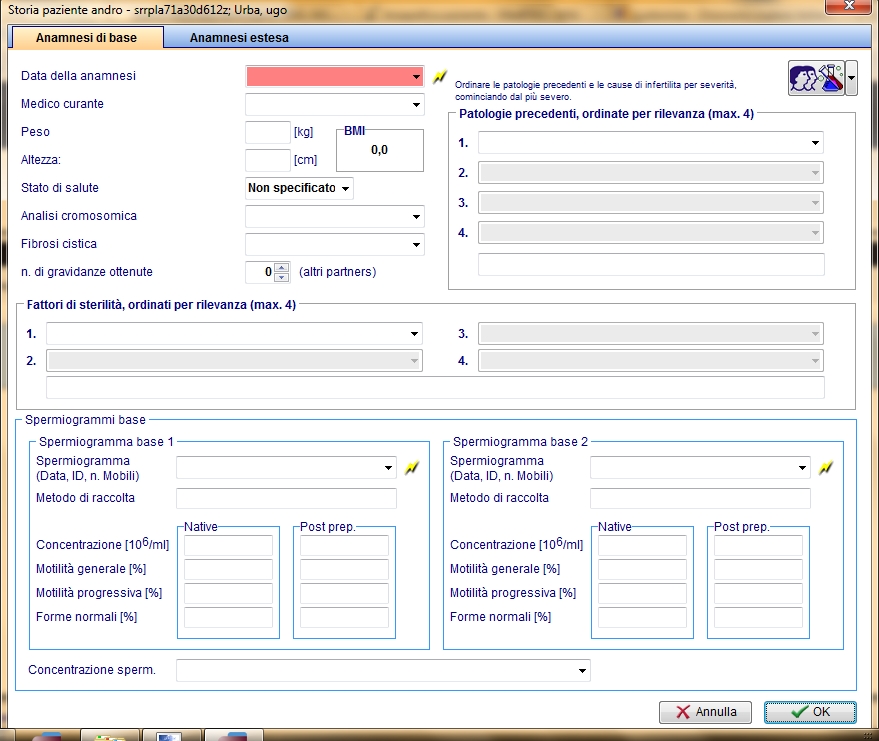 |
|
Fare click su questa icona per accedere ai campi QM relativi a questa area o sulla freccia a destra per bloccare i campi QM o per vedere il registro delle modifiche |
| |
Fare doppio click sul campo vuoto o premere l'icona del fulmine per creare un nuovo spermiogramma e associarlo alla anamnesi |
In ciscuna sezione dell'anamnesi possono essere documentati numerosi dati. I campi in rosso devono essere riempiti dagli utenti che hanno la necessità di inviare i dati al D.I.R. (Registro tedesco PMA). Da questa pagina è possibile accedere alla sezione relativa alle precedenti gravidanze e alla sezione relativa agli esami. Quando tutti i dati che desiderate documentare sono stati inseriti premete OK.
Nota: è possibile personalizzare le "Precedenti patologie" e i "Fattori di sterilità" attraverso le relative tabelle di sistema.
Nota 2: se esiste almeno una Anamnesi il sistema chiederà se l'utente desidera copiare i dati dall'anamnesi più recente.
Nota 3: se la data di una nuova anamnesi è vuota o più recente della data di un'anamnesi esistente, il sistema chiederà se la "Data della prima visita" deve essere allineata alla data dell'anamnesi